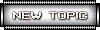Как установить V-Ray?
Установка V-Ray 1.5 RC2/RC3
1. Запустите установку плагина. При установке выберите вариант Software Licence Key.
2. После установки появится окно "License request from" с кодом и полем для ввода регистр кода.
3. Скопируйте код, данный в этом окне.
4. Откройте Keymaker и встывьте этот код. Сгенирируется регистр код.
5. Скопируйте регистр код и встывьте его в окно "License request from", в поле для ввода регистр кода и нажмите ОК. Установка и активация завершена. Установка V-Ray 1.5 Final SP1
1. Если у ваc Макс 2008, пропишите пути при установке.
- первый к корневой директории
- второй к папке plugins
третий оставьте без изменений
2. Выберите режим Workstation (full)
3. Установка дополнительных драйверов не требуется
4. Теперь скопируйте файлы cgauth90.dll и vray90.dll в корневую директорию Макса, и файл vrender90.dlr в папку plugins. Установка и активация завершена.
V-Ray не рендерит. Рендерится только черный экран. И материлы все черные!
Надо поставить V-Ray в качестве текущего рендера. Для этого: жмем F10->свиток Assign Render->рядом с полем Production жмем кнопку "...", выбираем V-Ray. Если хотите, чтоб V-Ray был рендером по умолчанию жмите Save As Defaults (находится ниже).
Как использовать скаченые материалы?
Все достаточно просто! Вот схема, созданная Ruslan0073:
Изображение
Как мне убрать отражения VRayLight на поверхности?
В настройках VRayLight ставим галку Invisible и снимаем галку Affect Specular
Что такое HDRI?
Технология High Dynamic Range Image (HDRI) это изображение с расширенным динамическим диапазоном за счет перехода от целочисленного определения яркости пикселя к вещественному. То есть изображение описывается реальными физическими величинами яркости и цвета. Иначе говоря, если реальные яркости изображения двух пикселей отличаются по величине в два раза, то и описания их в файле, также должны отличаться в два раза. Это всё звучит сложно, но по сути очень просто: в картинке каждая точка может принимать практически любое значение яркости и уже нет ограничения со стороны формата файла на яркость самой яркой и самой темной точки.
При использовании фильтра Catmull-Rom на границе окна возникают артефакты в виде черных полос!
В свитке Color Mapping поставьте галку Sub-Pixel Mapping
Возникают артефакты в виде черных полос и точек!
Включите галки Sub-Pixel Mapping и Clamp Output
Как сохранить настройки Vray?
F10->В низу Preset->Save Preset
Как загрузить настройки Vray?
F10->В низу Preset->Load Preset
При использовании стекла в интерьере, тени ведут себя очень странно.
Необходимо поставить галку Affect Shadows в настройках материала
Как отрендерить объект с сеткой?
На Diffuse материала надо повесить карту VRayEdgedTex
V-Ray Physical Camera
Type (Тип) Указывает тип камеры. В основном он влияет только на эффект смазанного движения производимый камерой:
Still camera (Неподвижная камера) - подражает действию фотоаппарата с обычным затвором.
Cinematic camera (Кино камера) - подражает действию кино камеры с
цилиндрическим затвором.
Video camera (Видео камера) - подражает действию цифровой видео камеры с CCD матрицей.
Targeted( Нацеленная) - Указывает, будет ли камера иметь цель в сцене, или нет (как Free Camera, или Target Camera, в 3dsmax'е).
Film gate (Фильмовый канал) - Горизонтальный размер фильмового канала в миллиметрах. Этот параметр учитывает единицы измерения сцены для достижения правильного результата. Помните об этом!
Focal length (Фокусное расстояние) - Эквивалентное фокусное расстояние объектива.
Этот параметр учитывает единицы измерения сцены для достижения правильного результата. Помните об этом!
Zoom factor (Зум фактор) - Значения больше 1.0 приближают объекты, а значения
меньше 1.0 удаляют их.
Target distance (Расстояние до цели) - Для направленной камеры задает расстояние
до цели.
f-number (Диафрагма) - Задает значение диафрагмы и косвенно экспозицию. Если
опция Exposure активна, изменение диафрагмы влияет на яркость изображения.
Distortion (Искажение) - Коэффициент искажения объектива.
Distortion type (Тип искажения) - Quadratic / Cubic.
Quadratic (Квадратное) этот тип искажения выбран по умолчанию. Он использует упрощенную формулу, которую легче вычислить.
Cubic (Кубическое) этот тип искажения используется в таких программах как: SynthEyes, Boujou и так далее. Если вы планируете использовать одну из таких программ, то воспользуйтесь этим типом искажения.
Vertical shift(Вертикальный сдвиг) - Эмулирует режим объектива, когда он переключен на двухмерную перспективу. Изменения этого параметра похожи на действие модификатора 3ds max'а - Camera correction. Используйте кнопку <Guess vertical shift>, чтобы устранить искажения и добиться двухмерной перспективы.
Specify focus (Ручная фокусировка) - Дистанция фокусировки задается вручную и не зависит от расстояния от камеры до ее цели.
Exposure (Экспозиция) - Когда активизирована данная опция, яркость картинки будет зависеть от параметров: f-number, Shutter speed и ISO.
Vignetting (Виньетирование) - Эмулирует эффект виньетирования (затемнение по краям кадра) реального объектива.
White balance (Баланс белого) - Это еще одна из настроек влияющая на финальное изображение. Объекты сцены, имеющие такой цвет, будут выглядеть белыми на финальном изображении. Например, для сцены с дневным светом это должен быть персиковый цвет, который скомпенсирует цвет от солнца. И так далее.
Shutter speed (Выдержка) - Обратное значение выдержки, в секундах, для обычного фотоаппарата. Например, выдержке 1/30 соответствует значение 30 данного параметра.
Shutter angle (Угол раскрытия) - Угол раскрытия затвора (в градусах) для кино камеры.
Shutter offset - Сдвиг затвора кино камеры (в градусах).
Latency (Задержка) - Задержка CCD матрицы видео камеры (в секундах).
Film speed (ISO) (Чувствительность) - Маленькие значения делают картинку темнее, большие - светлее (вот несколько стандартных значений: ISO=100; 200; 400;
800; 1600; 3200).
Blades (Лепестки) - Определяет форму диафрагмы, или по другому - количество
лепестков диафрагмы. Когда данная опция выключена, диафрагма имеет форму
идеального круга.
Rotation (Вращение) - Поворот лепестков диафрагмы.
Center bias - Задает свиг для эффекта боке (эффектом боке называется размытие переднего и/или заднего плана, на фотографии, когда они не попали в зону резкости).
Anisotropy - Растягивает эффект боке по горизонтали или по вертикали, подражая искажению объектива.
Depth-of-field (ГРОП) - Активизирует взятие образцов (сэмплинг) для эффекта Глубина Резко Отображаемого Пространства.
Motion blur (Смазанное движение) - Активизирует взятие образцов (сэмплинг) для эффекта Смазанного движения.
Subdivs (Подразделение) - Количество образцов (лучей) для вычисления эффекта ГРОП и/или Смазанное движение.
V-Ray Sun
Enabled (Включить) - Включает, или выключает VraySun.
Turbidity (Мутность) - Определяет количество пыли в воздухе и влияет на цвет солнца и неба. Маленькие значения производят чистое и синее небо и солнце как в деревне, в то время как большие значения делают его желтым и оранжевым как в большом городе.
Ozone (Озон) - Влияет на цвет солнечного света. Изменяется в пределах 0.0 - 1.0. Маленькие значения делают солнечный свет более желтым, большие - более синим.
Intensity multiplier (Интенсивность) - Интенсивность свечения Солнца. По умолчанию интенсивность свечения очень высока, так что в случае необходимости вы сможете уменьшить ее с помощью данного параметра.
Size multiplier (Размер) - Видимый размер солнца. Размер влияет на внешний вид солнечного диска, когда он виден через камеру и в отражениях, а также на размытость теней.
Shadow subdivs (Качество Теней) - Количество образцов для размытых теней. Чем больше образцов будет взято, тем выше будет качество теней, правда за большее время.
Shadow bias (Сдвиг Тени) - Сдвигает тень ближе или дальше от объекта (или объектов) ее отбрасывающего. Если сдвиг очень маленький, тени могут "просочится" туда, где их не должно быть, производя муар и нежелательные пятна. Если сдвиг очень большой, тень может "отделиться" от объекта. Если сдвиг чрезмерный, неважно в какую сторону, тени могут не отрендериться вовсе.
Photon emit radius (Радиус испускания фотонов) - Радиус участка, в котором будут испускаться фотоны. Границы этого участка обозначены зеленым цилиндром вокруг вектора направления Солнца. Этот параметр оказывает влияние только тогда, когда фотоны используются для вычисления GI, или каустики.
V-Ray Sky
Specify Sun node (Влияние Солнца) - Данная опция задает режим изменения параметров Неба (VRaySky). Если опция не активна, параметры изменяются автоматически:
(Выкл.) - VRaySky (Небо) автоматически изменяет свои параметры в зависимости
от положения Солнца (VRaySun). В этом случае не один параметр недоступен.
(Вкл.) - Вы можете выбрать другой источник света в качестве Солнца (VRaySun). Рекомендуется использовать только направленные источники света (Direct), так как их вектор направления будет учитываться при вычислении параметров Неба (VRaySky). В этом случае VRaySun (Солнце) уже не управляет VRaySky (Небом) и внешний вид неба будет зависеть от параметров данного свертка.
Sun node (Выбор Солнца) - Нажав на эту кнопку, вы сможете выбрать источник света, который будет действовать как Солнце (но только в том случае, если включена опция Specify sun node).
Sun turbidity (Мутность) - см. параметры VRaySun parameters
Sun ozone (Озон) - см. параметры VRaySun parameters
Sun intensity multiplier (Интенсивность) - см. параметры VRaySun parameters
Sun size multiplier (Рармер) - см. параметры VRaySun parameters
Irradiance Map
За шум (а вернее за пятнистость) изображения отвечает HSph. Subdivs - чем больше значение, тем "чище" результат.
Light Cache
Здесь за шум отвечает параметр Subdivs - чем больше, тем качественней результат. Далее Pre-filter - чем больше значение, тем больше размытость => меньше шумов.
rQMC Sampler
Здесь находятся два очень важных параметра: Noise Threshold и Global Subdivs Multiplier. Первый напрямую влияет на шум, чем меньше, тем менее шумное изображение получается (рекомендуют значения от 0.003 до 0.005). Второй задает значение, на которое будут умножены: сабдивы DOF, Motion Blur, Irradiance map, QMC GI, area lights, area shadows, glossy
reflections/refractions.
Light's Subdivs
Параметр Subdivs в настройках ИС (источника света). Чем больше, тем качественней выглядят тени.
System -> Light Settings значение Diffuse Subdivs тоже отвечает за шум в тенях.